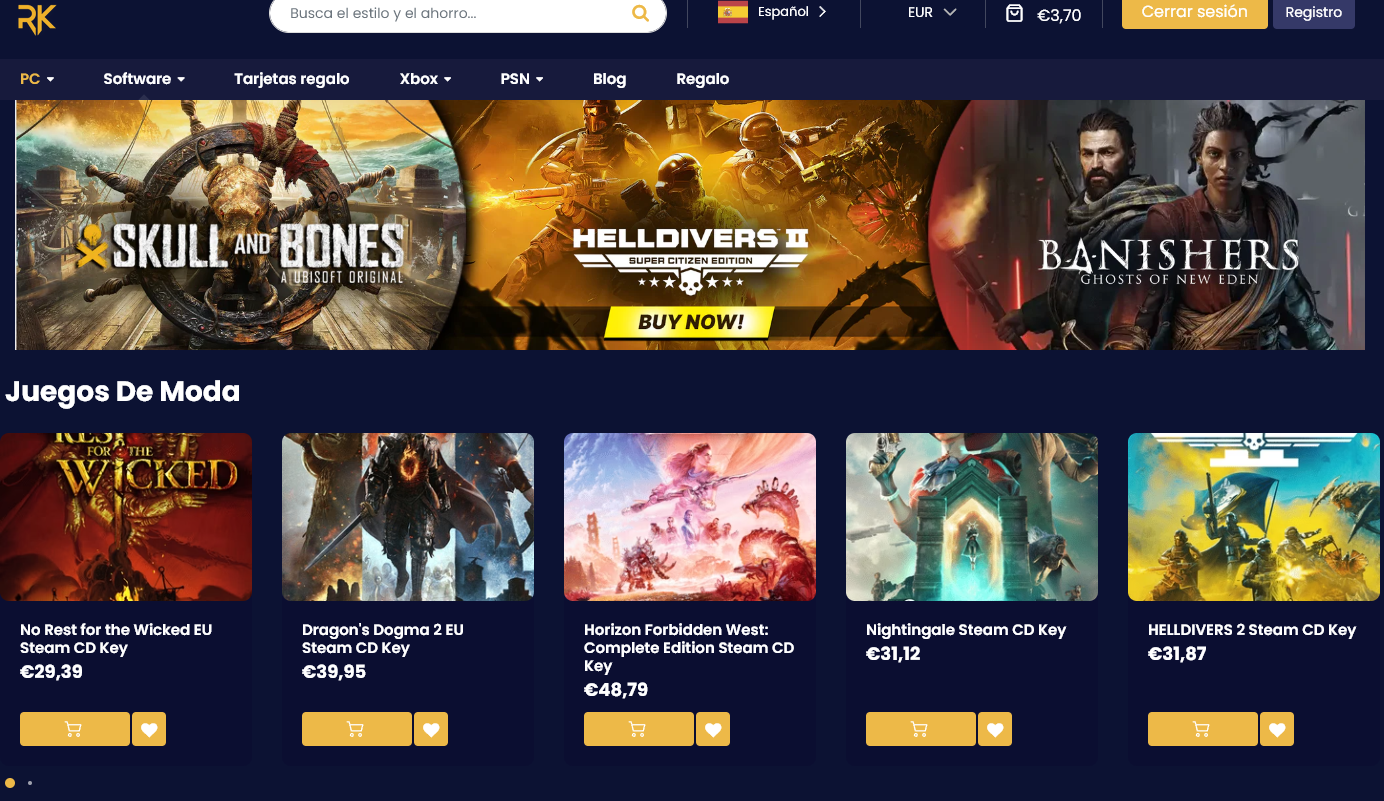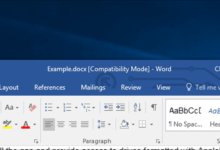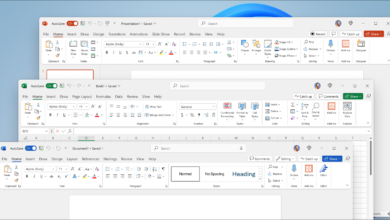Activar Microsoft Office 2024 y Office 2024 LTSC GRATIS por CMD
Activa Office 2024 en Windows y Mac fácilmente: sigue estos pasos y soluciona cualquier error en el proceso. 🚀

Si has instalado Microsoft Office 2024 o Office LTSC 2024, es posible que veas el mensaje «Producto sin licencia», lo que significa que necesitas activarlo para poder usar Word, Excel, PowerPoint y demás aplicaciones sin restricciones.
Uno de los métodos más rápidos y efectivos es mediante Símbolo del sistema (CMD), sin necesidad de programas externos. En esta guía, te explicamos paso a paso cómo activar Office 2024 y LTSC 2024 con comandos CMD, además de mostrarte métodos de activación para Mac y claves MAK.
Diferencias entre Office 2024 y Office LTSC 2024
Microsoft ha lanzado dos versiones de Office en 2024: Office 2024 y Office LTSC 2024. Aunque ambas versiones incluyen las mismas aplicaciones básicas como Word, Excel, PowerPoint y Outlook, hay diferencias importantes en cuanto a sus características, licencias y actualizaciones.
1. Office 2024: Versión para usuarios domésticos y pequeñas empresas
- Se trata de una licencia de pago único, lo que significa que pagas una vez y puedes usar Office de por vida sin necesidad de suscripción.
- Recibe actualizaciones de seguridad, pero no nuevas funciones como la versión de Microsoft 365.
- Disponible en ediciones Hogar y Estudiantes y Hogar y Empresas.
2. Office LTSC 2024: Versión para empresas y organizaciones
- Diseñado para entornos corporativos y administraciones públicas que no quieren depender de suscripciones.
- No recibe mejoras funcionales, solo actualizaciones de seguridad y estabilidad.
- Se licencia a través del canal Volume License (VL) y se activa con claves KMS o MAK.
En resumen, si eres un usuario individual, Office 2024 es la mejor opción. Si necesitas una versión estable para uso empresarial o institucional, entonces Office LTSC 2024 es la mejor alternativa.
En el siguiente apartado, veremos los requisitos previos antes de activar cualquiera de estas versiones.
Métodos para activar Microsoft Office 2024 (Resumen rápido)
Si solo necesitas los comandos y quieres activarlo rápidamente, aquí tienes un resumen con los métodos principales:
| Método | Comando / Acción | Notas |
|---|---|---|
| Abrir CMD como admin | cmd.exe → Ejecutar como administrador |
Paso esencial antes de usar comandos. |
| Ubicar carpeta de Office | cd C:\Program Files\Microsoft Office\Office16 |
Para versiones de 64 bits. |
| Comprobar versión instalada | cscript ospp.vbs /dstatus |
Muestra detalles de la instalación. |
| Convertir versión Retail a VL | for /f %x in ('dir /b ..\root\Licenses16\ProPlus2024VL*.xrm-ms') do cscript ospp.vbs /inslic:"..\root\Licenses16\%x" |
Solo si Office está en versión Retail. |
| Activar con KMS | cscript ospp.vbs /sethst:kms.ltu.edu → cscript ospp.vbs /act |
Requiere conexión a Internet. |
| Activar con clave MAK | cscript ospp.vbs /inpkey:T3NJK-3P683-2DCCV-6X2TX-CC7TF → cscript ospp.vbs /act |
Si tienes una clave válida. |
| Activar en Mac (VL Serializer) | Instalar VL Serializer y ejecutar el script | Método para usuarios de macOS. |
| Verificar activación | cscript ospp.vbs /dstatus |
Confirma si Office está activado. |
En los siguientes apartados, explicaremos cómo ejecutar estos comandos paso a paso, qué hacer si aparecen errores y cuáles son las alternativas legales para activar Office 2024 sin complicaciones.
Requisitos previos antes de activar Office 2024 por CMD
Antes de proceder con la activación de Microsoft Office 2024 o Office LTSC 2024 mediante CMD, es importante cumplir con algunos requisitos previos para evitar errores durante el proceso.
1. Verificar que Office 2024 está instalado correctamente
Si Office no está instalado correctamente, los comandos CMD no funcionarán. Para comprobarlo:
- Abre cualquier aplicación de Office, como Word o Excel.
- Ve a Archivo > Cuenta.
- En la sección Información del producto, verifica que la versión instalada sea Microsoft Office 2024 o Office LTSC 2024.
Si no tienes Office instalado, primero debes descargarlo desde los servidores oficiales de Microsoft antes de intentar activarlo.
2. Comprobar si tu Office es Retail o Volume License (VL)
Microsoft Office puede instalarse en dos formatos:
- Retail: Requiere una clave de producto única.
- Volume License (VL): Se activa mediante servidores KMS o claves MAK.
Para verificar qué tipo de licencia tienes:
- Abre CMD como administrador.
- Escribe el siguiente comando y presiona Enter:
- Si en el resultado aparece «VL», significa que tu Office es Volume License y se puede activar mediante KMS o MAK.
- Si no aparece «VL», significa que tienes una versión Retail y necesitarás convertirla antes de activarla.
3. Desactivar el antivirus temporalmente
Algunos antivirus pueden bloquear los comandos de activación KMS, detectándolos como potencialmente no seguros. Para evitar problemas:
Windows Defender
- Ve a Configuración de Windows > Seguridad de Windows > Protección contra virus y amenazas.
- Desactiva la opción Protección en tiempo real.
Otros antivirus (Avast, Kaspersky, Norton, etc.)
- Busca la opción de Protección en tiempo real en la configuración del antivirus y desactívala temporalmente.
Importante: Una vez completada la activación, puedes volver a activar el antivirus sin problemas.
4. Conexión a Internet activa
El método CMD que utilizaremos requiere conectarse a un servidor KMS o validar la clave MAK en los servidores de Microsoft. Asegúrate de que tu conexión a Internet esté funcionando correctamente antes de ejecutar los comandos.
Con estos requisitos previos completados, estarás listo para activar Microsoft Office 2024 mediante CMD sin errores. En el siguiente apartado, veremos si este método es legal y qué alternativas existen para una activación segura y permanente.
Cómo activar Microsoft Office 2024 por CMD usando KMS o clave MAK
Si has decidido activar Microsoft Office 2024 o Office LTSC 2024 mediante Símbolo del sistema (CMD), aquí te explicamos paso a paso cómo hacerlo correctamente utilizando KMS o una clave MAK.
1. Abrir el Símbolo del sistema como administrador
Antes de ejecutar los comandos, debes abrir CMD con permisos de administrador:
- Presiona Win + R, escribe
cmdy pulsa Ctrl + Shift + Enter para abrirlo como administrador. - Se abrirá una ventana con fondo negro donde podrás ingresar los comandos.
2. Ubicar la carpeta de instalación de Office
El siguiente paso es dirigirse a la carpeta donde está instalado Office 2024. Dependiendo de si tienes un sistema de 32 o 64 bits, el directorio cambiará.
Si tu Office es de 64 bits, usa este comando:
cd /d %ProgramFiles%\Microsoft Office\Office16
Si tu Office es de 32 bits, usa este otro:
cd /d %ProgramFiles(x86)%\Microsoft Office\Office16
Si no sabes cuál usar, prueba ambos. Si uno muestra error, el otro funcionará.
3. Convertir la versión de Office de Retail a Volume License (VL) (Opcional)
Si tu instalación de Office 2024 es Retail, debes convertirla a Volume License antes de activarla. Usa el siguiente comando:
for /f %x in ('dir /b ..\root\Licenses16\ProPlus2024VL*.xrm-ms') do cscript ospp.vbs /inslic:"..\root\Licenses16\%x"
Si Office ya es VL, este paso no es necesario.
Método 1: Activación con KMS
Este método es ideal si tienes una licencia por volumen (VL) y quieres activarlo mediante un servidor KMS.
4. Configurar el servidor KMS y activar Office
Ahora, debes ejecutar los siguientes comandos uno por uno para activar Office 2024 con KMS:
- Configurar el puerto KMS:
cscript ospp.vbs /setprt:1688 - Eliminar cualquier clave anterior:
cscript ospp.vbs /unpkey:6MWKP >nul - Ingresar la clave de activación KMS genérica:
cscript ospp.vbs /inpkey=FXYTK-NJJ8C-GB6DW-3DYQT-6F7TH - Asignar un servidor KMS (puedes probar con varios si uno no funciona):
cscript ospp.vbs /sethst:kms.ltu.edu - Ejecutar el comando final de activación:
cscript ospp.vbs /act
Si todo funciona correctamente, verás un mensaje indicando que Office 2024 ha sido activado correctamente.
Método 2: Activación con clave MAK
Si tienes una clave MAK válida, puedes activarlo directamente sin necesidad de un servidor KMS.
4. Activar Office 2024 con clave MAK
Ejecuta el siguiente comando en CMD para introducir la clave MAK:
cscript ospp.vbs /inpkey:T3NJK-3P683-2DCCV-6X2TX-CC7TF
Luego, ejecuta este otro comando para completar la activación:
cscript ospp.vbs /act
Si la clave MAK es válida y hay licencias disponibles en los servidores de Microsoft, Office 2024 quedará activado de forma permanente.
5. Reiniciar la PC y verificar la activación
Para asegurarte de que la activación se ha aplicado correctamente:
- Reinicia tu PC después de ejecutar los comandos.
- Abre Word, Excel o cualquier aplicación de Office.
- Ve a Archivo > Cuenta y verifica que aparezca «Producto activado».
Si en algún momento Office pierde la activación, simplemente repite estos pasos para reactivarlo. En el siguiente apartado, veremos cómo activar Office 2024 en Mac usando VL Serializer.
¿No quieres activar por CMD? Compra una clave de Office 2024 barata
Si prefieres evitar problemas con activaciones KMS y quieres una activación permanente y 100% legal, la mejor opción es comprar una licencia de Office 2024 original a un precio reducido.
1. ¿Dónde comprar una licencia de Office 2024 barata?
Una de las mejores opciones es RoyalCDKeys, una plataforma que vende claves de software con grandes descuentos. Aquí puedes encontrar licencias originales de Office 2024 a precios mucho más bajos que los de Microsoft.
Si quieres saber más sobre esta tienda, consulta nuestro artículo:
¿RoyalCDKeys.com es Fiable? Análisis, Opiniones y Descuentos
2. Comparativa de precios de licencias de Office 2024
A continuación, te dejamos una tabla con los precios actualizados de licencias de Office en RoyalCDKeys. (Recuerda completar manualmente la tabla con los precios más recientes).
| Versión de Office | Tipo de Licencia | Precio | Comprar |
|---|---|---|---|
| Microsoft Office 2024 Professional Plus Product Key | Licencia Digital | 15.99 € | Comprar |
| Office 2024 PP + Project Pro 2024 + Visio Pro 2024 Key Bundle | Licencia Digital | 19,99 € | Comprar |
Recuerda usar el código de descuento ACHOTECH para un descuento extra.
3. ¿Cómo activar Office con una clave oficial?
Si compras una clave de Office 2024, activarla es muy sencillo:
- Abre cualquier aplicación de Microsoft Office (Word, Excel, etc.).
- Ve a Archivo > Cuenta > Activar producto.
- Introduce la clave de producto y haz clic en Aceptar.
- Espera unos segundos y Office quedará activado de forma permanente.
Este método es la mejor alternativa si quieres evitar problemas con activaciones temporales y garantizar que Office 2024 funcione sin restricciones ni riesgos.
A continuación, veremos cómo activar Office 2024 con CMD paso a paso, en caso de que prefieras seguir este método.
¿Es legal activar Office 2024 con CMD?